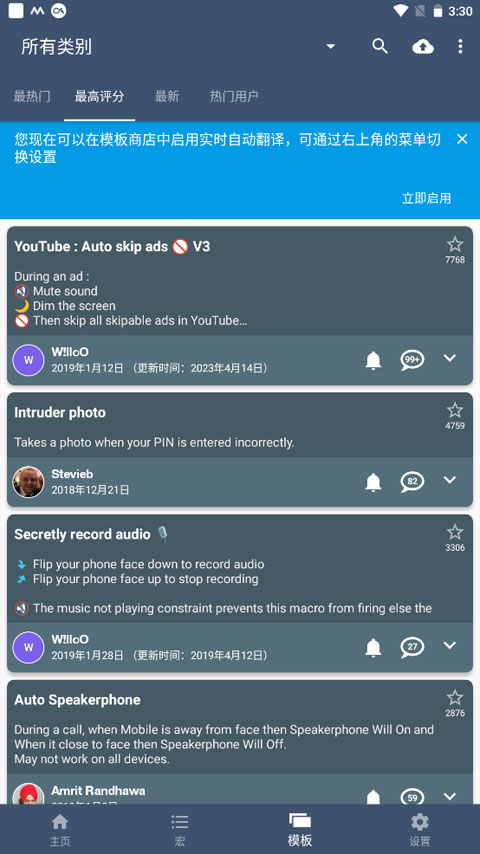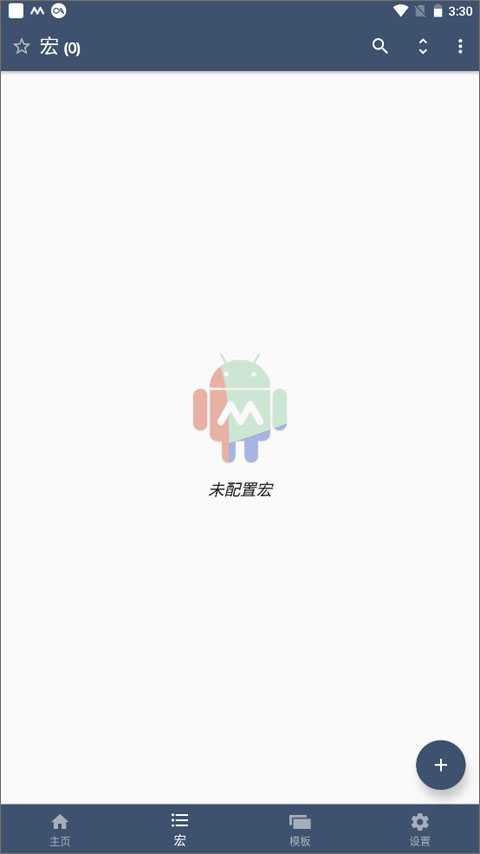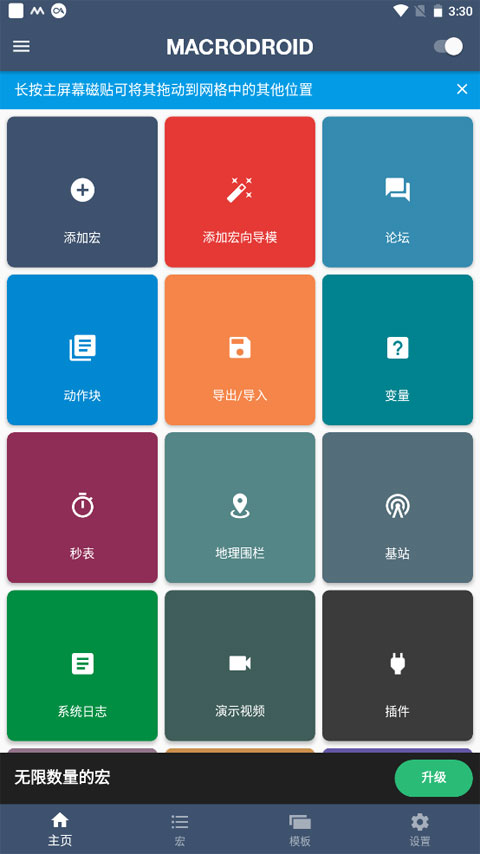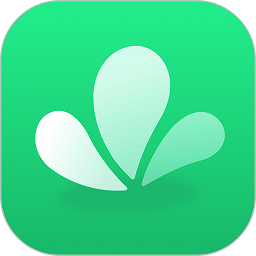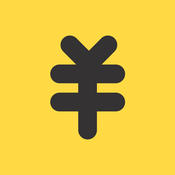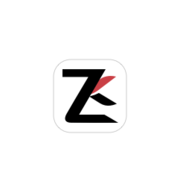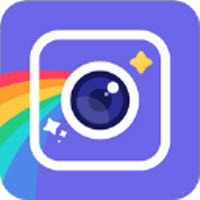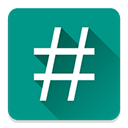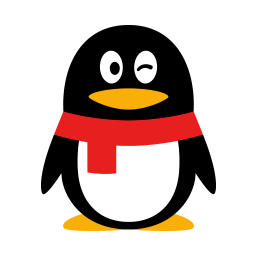macrodroid最新版
v5.28.8macrodroid最新版是一款功能强大的任务自动化和配置应用程序,它为用户提供了丰富多彩的功能和选项,让用户能够轻松地自定义和管理自己的智能手机操作。最新版的Macrodroid在2024年推出,带来了更多强大的功能和改进,使得用户可以更加便捷地管理和控制他们的手机操作。
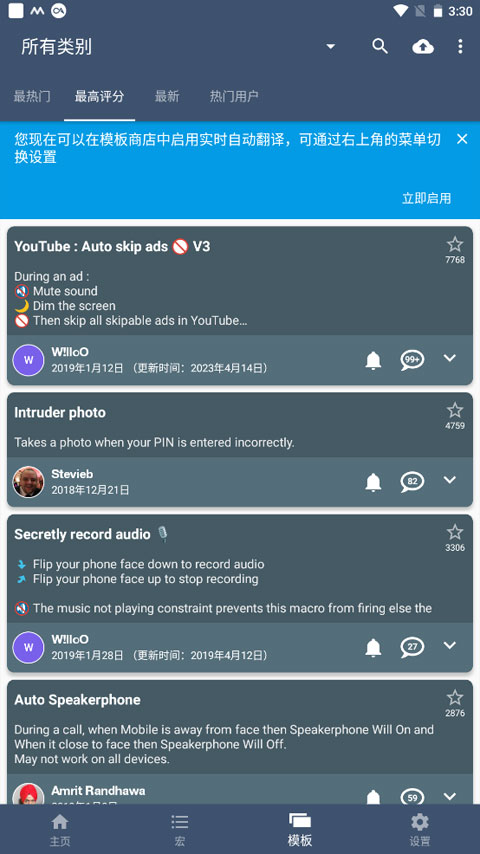
macrodroid怎么使用?
一、添加宏
1、在MacroDroid主屏幕上选择“+”或编辑宏页面。
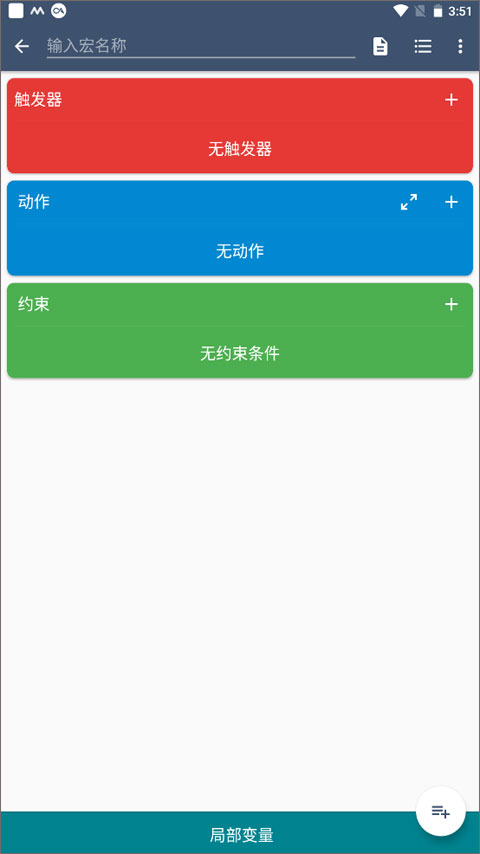
2、从列表中选择一个触发器。如果触发器具有其他配置设置,则在继续操作列表之前将提示您设置相关选项。
3、从列表中选择一个操作并按照提示进行配置。选择额外的动作,直到你拥有所有你想要的动作。完成后,单击右箭头继续前进。注意,在转到约束列表之前,必须选择至少一个操作。
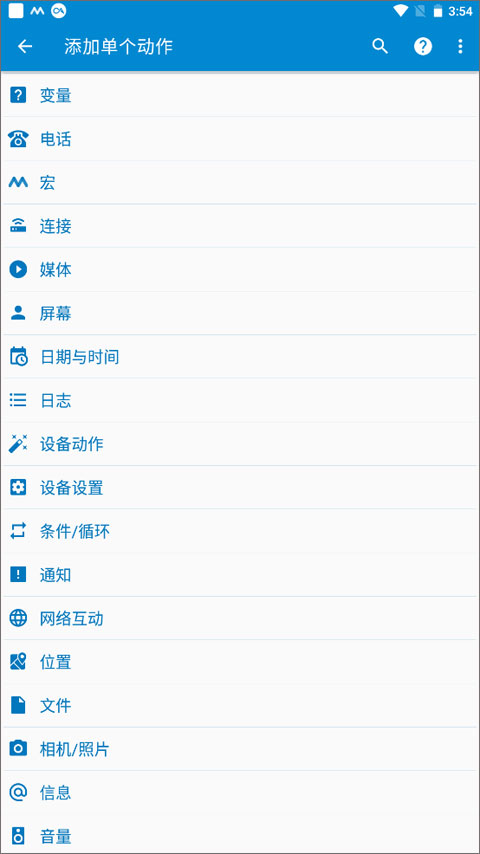
4、要添加约束,请从列表中选择约束并按照提示进行配置。选择其他约束,完成后单击右箭头继续前进。在继续之前不需要添加任何约束。
5、现在,系统将提示您为宏指定一个名称,以便稍后识别它。输入合适的名称,然后点击“OK”。您将看到新的宏出现在宏列表中。
6、请注意,在选择触发器、操作和约束时,您可以长按它们以弹出额外的帮助信息。
二、编辑/删除宏
1、从MacroDroid主屏幕选择“宏”。
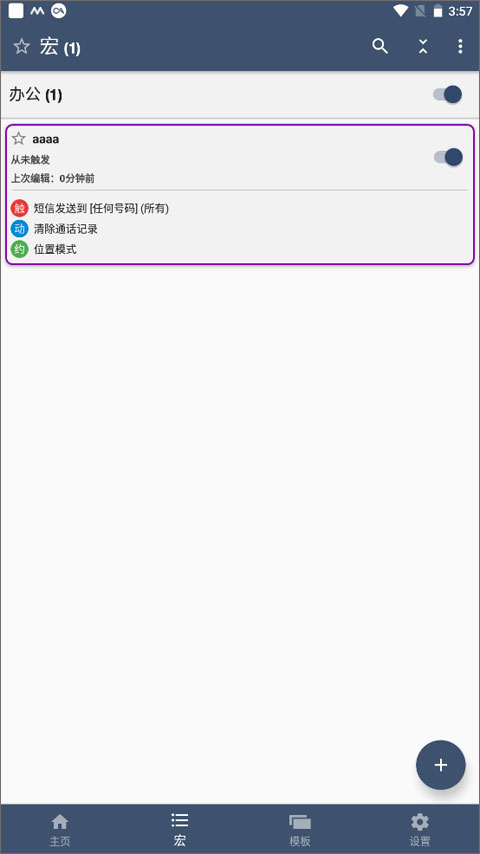
2、您将看到当前配置的宏列表,每个宏都有一个开关,因此可以快速启用/禁用它。每个宏都有一个编辑按钮,您可以单击该按钮进入编辑屏幕。
3、在编辑屏幕上,您可以添加/删除操作和约束,并更改宏触发器。编辑完成后,按操作栏中的勾号图标保存宏。
要删除宏,请按操作栏中的垃圾桶图标。
4、在操作栏溢出菜单中(或通过设备上的菜单按钮),您将看到用于克隆宏、共享宏和测试宏的当前操作集的其他选项。
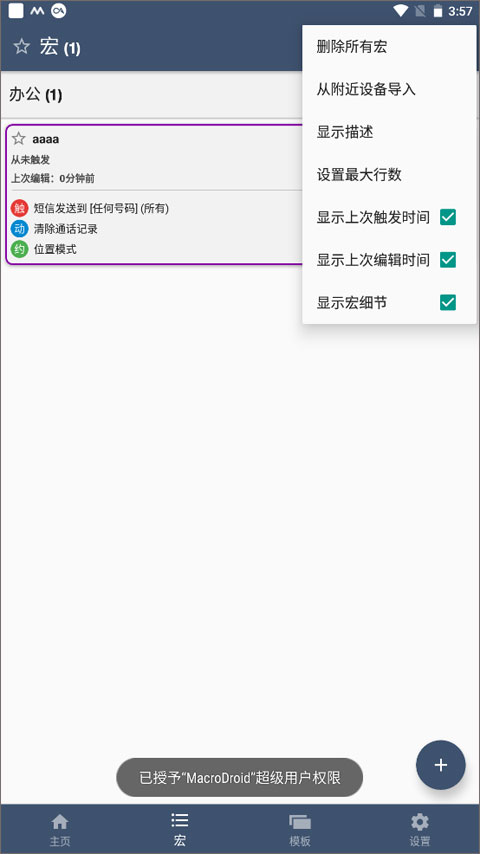
三、模板的宏
1、从MacroDroid主屏幕选择“模板”。
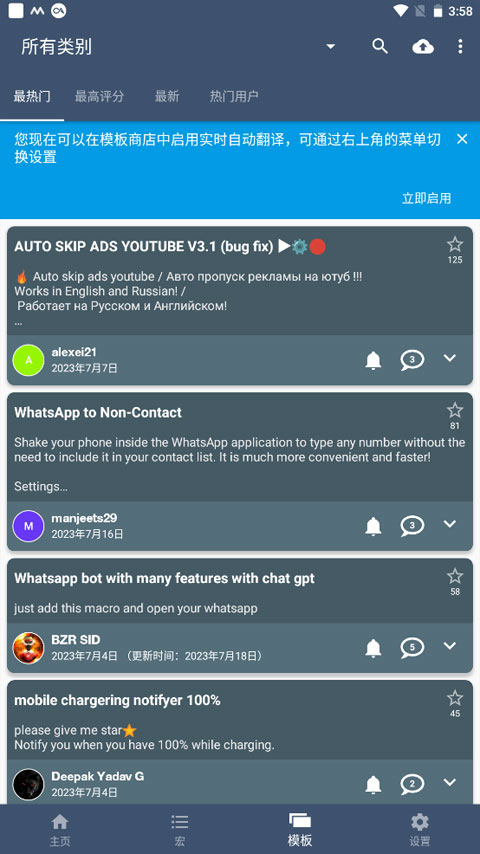
2、MacroDroid包含许多模板宏示例。这些模板可以按原样使用,也可以根据您的个人需求进行定制。
3、从列表中选择一个模板,然后你会看到触发器、动作和约束的列表,可以根据需要进行编辑。如果您希望将其添加为宏,请按“添加”按钮,否则按“返回”键返回模板列表。
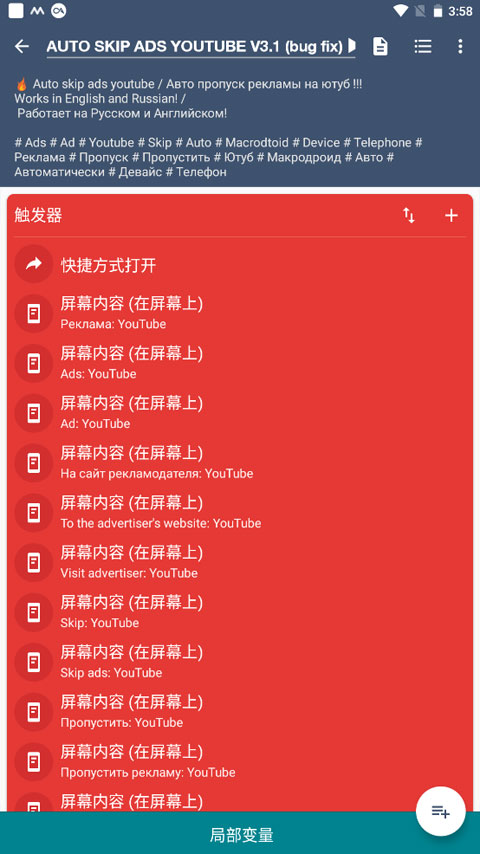
4、注意,有些模板需要配置,因为它们引用的是特定于设备的模板
5、属性(如联系人)。在这些情况下,无效字段显示为红色,“添加”按钮将被禁用。
四、导出/导入宏
1、在MacroDroid主屏幕上选择“导出/导入”。
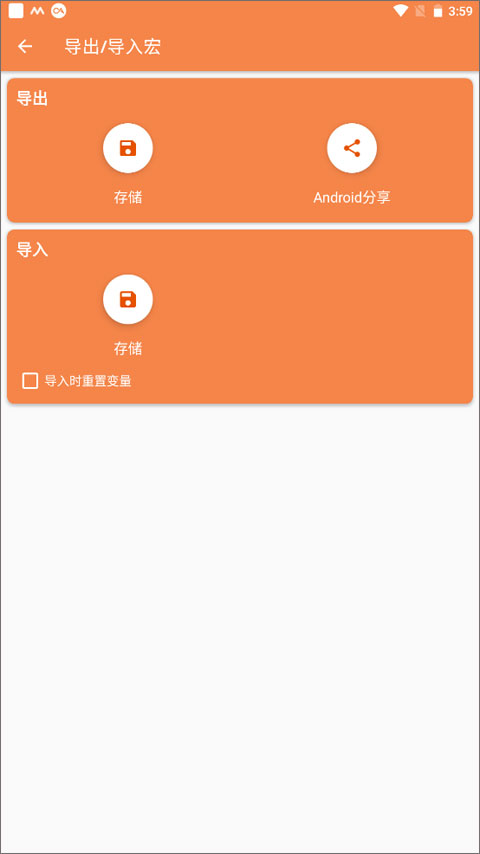
2、当前的宏列表可以备份到设备的SD卡上。如果应用程序重新安装或转移到新设备上,则可以导入此备份文件。
3、导出时,系统会提示您输入备份文件名,您可以选择要导出到的位置。
4、导入时,您应该通过文件选择器选择备份文件。
5、请注意,从完整备份导入时,将清除所有现有的宏。
6、导入到新设备时,可能需要重新配置一些宏,因为它们可能引用设备特定的属性。任何需要配置的宏都将在标准宏列表中以红色显示。
7、还可以使用编辑宏页面中的共享按钮共享单个宏。
五、小部件按钮
MacroDroid允许您在主屏幕上添加小部件,这些小部件将充当激活宏的按钮。要添加小部件,请在主屏幕上选择菜单->添加->Widgets,并找到要添加的小部件按钮。MacroDroid包括4个标准的彩色按钮,可以分配给不同的宏和无限数量的用户自定义按钮。
六、与其他应用程序集成
每个宏都可以作为标准的Android快捷方式启动,允许宏从任何支持Android快捷方式的第三方应用程序或主屏幕启动。“启动快捷键”操作可用于调用通过快捷键公开功能的其他应用程序。MacroDroid也支持Locale/Tasker插件,但是有些这些插件中的任务特定扩展可能无法从MacroDroid中获得。
七、升级专业版
MacroDroid的免费版本仅限于五个宏,并包含广告。为了消除这个限制,你可以升级到专业版,它允许无限数量的宏,并删除所有的广告。
macrodroid最新版应用特色
1.用户可以根据自己的需求自由组合触发器和动作,实现个性化的任务自动化
2.任务编辑器支持拖拽、复制粘贴等操作,让用户可以快速、方便地完成复杂任务的设置
3.根据自己的需求对模板和示例任务进行修改和定制,以满足个性化的需求
macrodroid最新版应用使用
1.根据自己的需求选择触发器和动作,设置参数和条件,创建适合自己生活和工作习惯的任务
2.浏览Macrodroid提供的任务模板和示例任务,快速实现常见的任务自动化功能。
3.创建任务来自动执行重复性操作,减少手动操作和节省时间,让手机更加智能化和便捷化
macrodroid最新版应用魅力
1.可以通过设置任务自动化完成重复性操作,让手机更加智能化和高效化
2.通过拖拽、设置参数等方式,快速完成任务的设置,实现个性化需求,提高操作效率
3.根据自己的需求和习惯,创建个性化的任务
-
便民生活